アクティビティの種目を選んで計測する
本機は数十種類ものアクティビティの計測や記録に対応しています。下表は対応種目の一部です。
|
ウォーキング |
アームカール※ |
|
サイクリング |
アブドミナルクランチ※ |
|
スキー |
ショルダープレス※ |
|
セーリング |
スクワット※ |
|
トレイルランニング |
トレッドミル※ |
|
トレッキング |
プッシュアップ※ |
|
フィッシング |
プランク※ |
|
プールスイミング |
ベンチプレス※ |
|
マウンテンバイク |
レッグプレス※ |
|
ランニング |
ローワーバック※など |
|
ロードバイクなど |
|
本機でアクティビティ計測する際の種目選択画面で「屋内ワークアウト」に含まれる種目です。その他の種目と操作が少し異なります。
重要
本機で正しく心拍数を計測するためには、次のことにご注意ください。
あらかじめ心拍計測のための初期設定をするの操作でプロフィール(誕生日や性別など)を正しく入力しておく。
必ず計測を開始する前に、本機を腕に正しく装着する(本機を正しく装着するを参照)。
ランニングなどの屋外アクティビティの計測を開始する際は、位置情報の取得がしやすいように、屋外の空の開けた場所に出てください。
参考
スマートフォンアプリ「G-SHOCK MOVE」と接続すると、スマートフォンでアクティビティの記録を確認できます。
「G-SHOCK MOVE」と接続する場合は、ウオッチフェイス表示中にAPPボタン(下ボタン)を押すと表示される画面で、「G-SHOCK MOVE」のアイコンを画面中央に表示させ、タップしてください。
詳しくは、主要機能を素早く呼び出す(CASIO's APPS)を参照してください。
アクティビティ計測(屋内ワークアウト以外の場合)
ランニングをはじめとする、主に屋外で実施するアクティビティの計測操作について説明します。
屋内ワークアウトの計測操作については、アクティビティ計測(屋内ワークアウトの場合)を参照してください。
アクティビティ計測の開始・一時停止・終了
アクティビティ計測を開始する
参考
下記の手順1の操作時に表示しておくウオッチフェイスは、「DIGITAL」をおすすめします。
表示していたウオッチフェイスの種類に関わらず、アクティビティ計測を開始すると、「DIGITAL」のアクティビティ計測中画面に切り替わります。
-
ウオッチフェイスの表示中に、STARTボタン(上ボタン)を押す。
-
APPボタン(下ボタン)を押して、種目の選択画面を表示する。
-
画面を上下にスワイプして、希望するアクティビティ種目をタップする。
-
計測を開始するには、STARTボタンを押す。
アクティビティ計測のSTART画面に切り替わり、現在選択されている種目が表示されます。
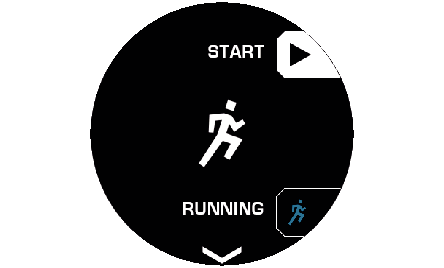
種目を変更するには、手順2に進みます。現在の種目でそのまま計測を開始するには、手順4に進みます。

位置情報を記録する種目の場合は、ここで「位置情報取得中」というメッセージが表示されます。位置情報が取得できるまで、屋外の開けた場所で、静止してお待ちください。
カウントダウンが表示された場合は表示が0になったタイミングで、運動を開始してください(カウントダウンが0になるのを待たずに開始する場合は、STARTボタンを押します)。
種目によっては「現在待機中です。記録を再開するには、GOボタンを押してください。」というメッセージが表示されます(スキーなどの場合)。この場合は、もう一度STARTボタンを押すと同時に計測が開始されます。
計測の開始と同時に、本機はウオッチフェイス「DIGITAL」のアクティビティ計測中画面に移行します。

「ランニング」選択時の画面例
表示内容について詳しくは、アクティビティ計測中画面の見かたを参照してください。
アクティビティ計測を一時停止・終了するには
-
計測を一時停止するには、アクティビティ計測中画面でSTARTボタン(上ボタン)を押す。
-
計測を終了するには、APPボタン(下ボタン)を約2秒間押し続ける。
-
「履歴を保存しますか?」と表示されるので、「保存(上ボタン)」をタップする(またはSTARTボタンを押す)。
計測が一時停止し、一時停止中画面に切り替わります。
計測を再開するには、STARTボタンを押してください。
履歴を破棄してよい場合は「破棄(下ボタン)」をタップします(またはAPPボタンを押します)。
「保存(上ボタン)」をタップすると、保存完了後に統計画面が表示されます。統計画面では、上下にスワイプして表示をスクロールできます。
保存した統計データを後で見るには、CASIO's APPSで「履歴」を選んでください。
参考
「位置の記録頻度」の設定を初期設定の「MAX (1秒毎)」から「MID (5秒毎)」または「LOW (120秒毎)」に変更すると、電池の消費は抑えられますが、各種の精度が低下したり、オートポーズなど一部の機能が使用不可になったりします。
アクティビティ計測中画面の見かた
種目として「ランニング」を選択したときのアクティビティ計測中画面を例に、表示の見かたを説明します。

「ランニング」選択時の画面例
-
このリングは、あなたが本機で計測した走行履歴の過去最高ペース(未計測時の初期値は4:00 min/km)を100%としたときの現在のペースを、10段階で表示します。
-
心拍数表示です。中段の表示内容例の「心拍数」を参照してください。
-
現在時刻、曜日、日付を表示します。
-
現在地周辺の地図と走行軌跡が、背景として表示されます。
リング周辺は、次を表示しています。
PACE:現在の走行ペース
MAX:現在までの計測での最速ペース
AVG:現在までの計測の平均ペース
アクティビティ計測(屋内ワークアウトの場合)
効果的な屋内ワークアウトを計測し記録を取るためには、種目ごとに自分に合ったトレーニング量や目標などを決めて、本機に入力しておくことが必要です。
例:
|
|
プッシュアップ Rep数:20 セット数:3 セット間のインターバル:1分 |
|
 |
||
|
|
シットアップ Rep数:40 セット数:3 セット間のインターバル:1分 |
|
 |
||
|
|
プランク 保持時間:30秒 セット数:3 セット間のインターバル:30秒 |
|
トレーニング量や目標などを本機に入力する
参考
下記の手順1の操作時に表示しておくウオッチフェイスは、「DIGITAL」をおすすめします。
表示していたウオッチフェイスの種類に関わらず、アクティビティ計測を開始すると、「DIGITAL」のアクティビティ計測中画面に切り替わります。
-
ウオッチフェイスの表示中に、STARTボタン(上ボタン)を押す。
-
APPボタン(下ボタン)を押して種目の選択画面を表示し、「屋内ワークアウト」をタップする。
-
ワークアウト種目選択画面で、トレーニング量や目標などを入力したい種目をタップする。
-
画面を下から上にスワイプすると表示されるメニューで、「設定」をタップする。
-
種目に応じて、必要な設定項目にそれぞれ入力する。
-
必要項目の入力がすべて済んだら、下記操作でSTART画面に戻る。
-
設定メニュー画面を左から右にスワイプして、手順4で表示されていたメニュー画面に戻る。
-
画面を上から下にスワイプする。
-
別の種目についても入力したい場合は、手順2~6の操作を繰り返す。
アクティビティ計測のSTART画面に切り替わり、現在選択されている種目が表示されます。
アクティビティ計測のSTART画面に戻り、タップした種目が表示されます。
ここで画面を下から上にスワイプすると、表示中の種目に対する設定メニューが表示されます。このメニューについて詳しくは、アクティビティ計測の設定メニューを参照してください。
手順3で選択した種目に応じた設定メニュー画面が表示されます。
選択した種目により、入力が必要な設定項目は異なります。
屋内ワークアウトの分類に応じた計測のしかた
筋力トレーニング、脂肪燃焼トレーニング、体幹トレーニングの分類によって、屋内ワークアウトを計測する際の操作が少し異なります。屋内ワークアウトの分類については、トレーニング量や目標などを本機に入力するを参照してください。
筋力トレーニングの計測を開始するには
参考
筋力トレーニング(プッシュアップ、シットアップ、ベンチプレスなど)の計測では、設定されているRep数、セット数、インターバルが、計測時の操作に影響します。
-
ウオッチフェイスの表示中に、STARTボタン(上ボタン)を押す。
-
APPボタン(下ボタン)を押して種目の選択画面を表示し、「屋内ワークアウト」をタップする。
-
計測を開始したい種目をタップする。
-
計測を開始するには、STARTボタンを押す。
-
設定されているRep数を完了したら、STARTボタンを押す。
-
確認画面で、下記から操作を選ぶ。
-
表示されるインターバル画面で、カウントダウン時間が0になるまで待つ。
屋内ワークアウトのワークアウト種目選択画面が表示されます。
タップした種目が、START画面に表示されます。
屋内ワークアウトの計測開始1種目目の場合、「センサー情報取得中」画面が表示されます。本機と肌が密着した状態で約15秒間静止してください。
本機の画面に、設定されているセット数とRep数、および重量(設定のある種目の場合のみ)が数秒間表示されます。
その後すぐにウオッチフェイス「DIGITAL」のアクティビティ計測中画面に切り替わり、1セット目の計測が始まります。屋内ワークアウトを開始してください。
確認画面が表示されます。
このセットの計測データを保存して、次セットに進むには:
「セットを保存する」をタップします。手順7へ進んでください。
このセットの計測データを破棄して、次セットに進むには:
「セットを破棄する」をタップします。確認画面でごみ箱アイコンをタップし、手順7へ進んでください。
このセットの計測データを保存して、屋内ワークアウトを終了するには:
「保存して終了する」をタップします。1つの屋内ワークアウト終了時に、屋内ワークアウトを継続するか終了するか選ぶへ進んでください。
このセットの計測データを破棄して、屋内ワークアウトを終了するには:
「破棄して終了する」をタップします。1つの屋内ワークアウト終了時に、屋内ワークアウトを継続するか終了するか選ぶへ進んでください。
最終セットを完了してSTARTボタンを押した場合は、「保存して終了する」と「セットを破棄して終了」だけが表示されます。
例えばインターバルが30秒に設定されている場合、カウントダウン時間は30秒です。次セットの開始まで休憩を取ってください。
カウントダウン時間が0になるのを待たずに屋内ワークアウトを再開するには、STARTボタンを押します。
カウントダウン時間が0になるかSTART ボタンを押すと、次のセットの計測が始まります。屋内ワークアウトを再開し、手順5に戻ってください。
体幹トレーニングの計測を開始するには
参考
体幹トレーニング(プランクなど)の計測では、設定されている保持時間、セット数、インターバルが、計測時の操作に影響します。
-
ウオッチフェイスの表示中に、STARTボタン(上ボタン)を押す。
-
APPボタン(下ボタン)を押して種目の選択画面を表示し、「屋内ワークアウト」をタップする。
-
計測を開始したい種目をタップする。
-
計測を開始するには、STARTボタンを押す。
-
設定されている保持時間が経過しカウントダウン時間が0になったら、STARTボタンを押す。
-
確認画面で、下記から操作を選ぶ。
-
表示されるインターバル画面で、カウントダウン時間が0になるまで待つ。
屋内ワークアウトのワークアウト種目選択画面が表示されます。
タップした種目が、START画面に表示されます。
屋内ワークアウトの計測開始1種目目の場合、「センサー情報取得中」画面が表示されます。本機と肌が密着した状態で約15秒間静止してください。
本機の画面に、設定されているセット数と保持時間が数秒間表示されます。
その後すぐにウオッチフェイス「DIGITAL」のアクティビティ計測中画面に切り替わり、1セット目の計測が始まります。このとき画面には、設定されている保持時間のカウントダウン時間が表示されます。屋内ワークアウトを開始してください。
確認画面が表示されます。
このセットの計測データを保存して、次セットに進むには:
「セットを保存する」をタップします。手順7へ進んでください。
このセットの計測データを破棄して、次セットに進むには:
「セットを破棄する」をタップします。確認画面でごみ箱アイコンをタップし、手順7へ進んでください。
このセットの計測データを保存して、屋内ワークアウトを終了するには:
「保存して終了する」をタップします。1つの屋内ワークアウト終了時に、屋内ワークアウトを継続するか終了するか選ぶへ進んでください。
このセットの計測データを破棄して、屋内ワークアウトを終了するには:
「破棄して終了する」をタップします。1つの屋内ワークアウト終了時に、屋内ワークアウトを継続するか終了するか選ぶへ進んでください。
最終セットを完了してSTARTボタンを押した場合は、「保存して終了する」と「セットを破棄して終了」だけが表示されます。
次セットの開始まで休憩を取ってください。
カウントダウン時間が0になるのを待たずに屋内ワークアウトを再開するには、STARTボタンを押します。
カウントダウン時間が0になるかSTARTボタンを押すと、次のセットの計測が始まります。屋内ワークアウトを再開し、手順5に戻ってください。
脂肪燃焼トレーニングの計測を開始するには
-
ウオッチフェイスの表示中に、STARTボタン(上ボタン)を押す。
-
APPボタン(下ボタン)を押して種目の選択画面を表示し、「屋内ワークアウト」をタップする。
-
計測を開始したい種目をタップする。
-
計測を開始するには、STARTボタンを押す。
-
計測を一時停止するには、アクティビティ計測中画面でSTARTボタンを押す。
-
計測を終了するには、APPボタンを約2秒間押し続ける。
-
走行距離の入力画面で、下記から操作を選ぶ。
屋内ワークアウトのワークアウト種目選択画面が表示されます。
タップした種目が、START画面に表示されます。
屋内ワークアウトの計測開始1種目目の場合、「センサー情報取得中」画面が表示されます。本機と肌が密着した状態で約15秒間静止してください。
本機の画面に、設定されている目標時間と目標消費カロリーが数秒間表示されます。
その後すぐにウオッチフェイス「DIGITAL」のアクティビティ計測中画面に切り替わり、計測が始まります。このとき画面には、計測開始からの経過時間が表示されます。屋内ワークアウトを開始してください。
計測が一時停止し、一時停止中画面に切り替わります。
計測を再開するには、STARTボタンを押してください。
走行距離の入力画面が表示されます。
走行距離を保存して終了するには:
走行距離を入力し、「距離を保存して終了」をタップします。
走行距離を保存しないで終了するには:
「距離保存なしで終了」をタップします。
走行距離以外の計測データは保存されます。
今回の計測データを破棄して終了するには:
「記録を破棄して終了」をタップし、確認画面でごみ箱アイコンをタップします。
1つの屋内ワークアウト終了時に、屋内ワークアウトを継続するか終了するか選ぶ
下記の操作は、筋力トレーニングの計測を開始するには、体幹トレーニングの計測を開始するには、または脂肪燃焼トレーニングの計測を開始するにはで屋内ワークアウトを終了した後の操作です。独立した操作ではありません。
-
「お疲れ様でした!まだ、別のワークアウトを続けますか?」というメッセージ画面で、下記から操作を選ぶ。
続けて別の種目の屋内ワークアウトを開始するには:
「はい。続けます。」をタップします。
屋内ワークアウトのワークアウト種目選択画面に戻ります。
次に開始したい種目に応じて、筋力トレーニングの計測を開始するには、体幹トレーニングの計測を開始するには、または脂肪燃焼トレーニングの計測を開始するにはの手順3に進んでください。
これで屋内ワークアウトを終了するには:
「いいえ。やめます」をタップします。
履歴の保存確認画面が表示されます。「保存(上ボタン)」または「破棄(下ボタン)」をタップしてください。
実施したすべての屋内ワークアウトの統計画面が表示されます。統計画面では、上下にスワイプして表示をスクロールできます。
屋内ワークアウトを開始する前に表示していたウオッチフェイスに戻るには、電源ボタンを押します。
保存した統計データを後で見るには、CASIO's APPSで「履歴」を選んでください。
アクティビティ計測の設定メニュー
アクティビティ計測のSTART画面で下から上にスワイプすると、表示中の種目に対する設定メニューが表示されます。
|
メニュー項目 |
解説 |
|---|---|
|
履歴 |
アクティビティ計測結果の履歴リストを表示します。種目ごとに最適化された、詳細なログの振り返りができます。 |
|
情報表示 |
タップすると現れるサブメニューを使って、現在選択されている種目の計測中画面の表示をカスタマイズできます。 「表示項目」... 上段・中段・下段それぞれへの表示項目を選択します。 「背景」... 背景を選択します。 |
|
地図のダウンロード |
ネットワーク通信ができない場所に行って地図を利用したい場合に、事前にネットワーク通信が可能な場所で地図をダウンロードしておくことができます。Mapbox※ の地図データを、最大5つまで本機に保存可能です。 |
|
地図を表示 |
本機の全画面で、地図を表示します。 |
|
ルート取込 |
アクティビティ計測の履歴として本機に保存されているルートデータ、またはGoogle ドライブに保存されている外部のルートデータ(GPXまたはKMLファイル)を取り込んで、参考ルートとして表示することができます。 |
|
設定 |
全種目に共通の各種設定項目を含むサブメニューを表示します。 |
|
キャンセル |
アクティビティ計測をキャンセルし、START画面表示前のウオッチフェイス表示に戻ります。 |
本機が扱う地図の種類は「Googleマップ」と「Mapbox」の2種類あり、ダウンロードして利用できるのはMapboxのみです。ネットワーク通信が可能な場所では、上記「設定」に含まれる「地図アプリ」 > 「地図の種類」で「Googleマップ」または「Mapbox」が選択可能です。
アクティビティ計測中画面の表示内容を切り替える
アクティビティ計測中画面はウオッチフェイス「DIGITAL」の表示形態の1つなので、DIGITALの日常画面と同様の操作で上段・中段・下段の表示内容を切り替えることが可能です。操作についてはDIGITALの表示内容を切り替えるを参照してください。
参考
アクティビティ計測中画面をタップすると現れる表示切替画面には、日常画面をタップした場合とは異なり、画面上にポーズボタン(![]() )が表示されます。このボタンをタップすると、計測は一時停止します。
)が表示されます。このボタンをタップすると、計測は一時停止します。
